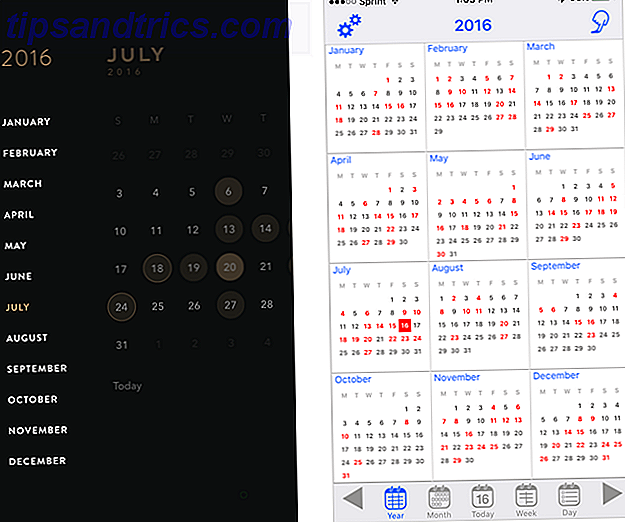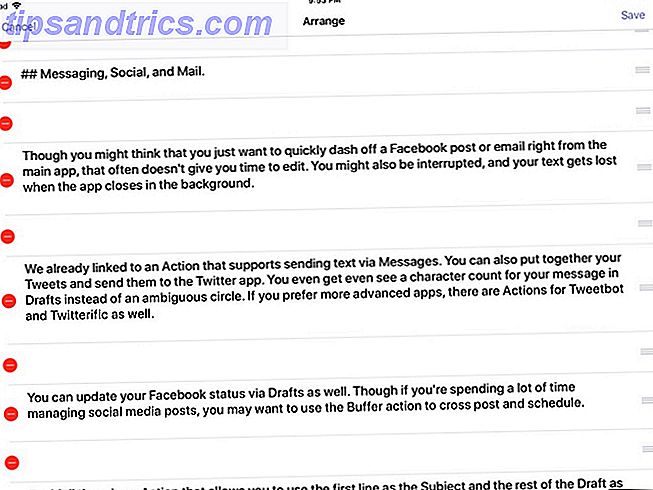Der er mange forskellige måder at få et billede af, hvad du ser på skærmen Flere måder at fange eller udskrive Hvad du ser på skærmen Flere måder at fange eller udskrive Hvad du ser på skærmen Udskrivningsskærm er et begreb, der har mistet sin original betyder årtier siden. I dag tager det faktisk flere skridt at udskrive et skærmbillede. Kombineret med genveje og software har du et kraftfuldt 21. århundredes værktøj lige ved hånden. Læs mere, men hvis du foretrækker at holde fast ved indbyggede værktøjer, har vi for nylig vist dig, hvordan du automatisk sender nye Windows 10-skærmbilleder til OneDrive Sådan gemmes Windows 10-skærmbilleder lige til OneDrive Sådan gemmes Windows 10-skærmbilleder Direkte til OneDrive Hvis du er tager mange skærmbilleder i Windows, er det en god ide at sætte dem i OneDrive automatisk, så du ikke mister dem. Læs mere .
Disse screenshots er som standard navngivet det generiske "Screenshot" efterfulgt af et nummer (som "Screenshot (1)"). Dette er en enkel måde at differentiere dine billeder på, men hvis du tager flere skærmbilleder til ét formål og vil slette dem, genstartes disse tal, selvom du sletter alt i mappen.
Hvis du vil gøre disse automatiske filnavne begynder på 1, kan du nemt gøre det.
Du skal redigere en registreringsværdi for at gøre dette, så sørg for ikke at rotere med filer, undtagen dem, du har brug for, og overvej at sikkerhedskopiere registreringsdatabasen, før du starter, fordi du virkelig kan skrue op på din pc, hvis du ikke ' Jeg ved ikke hvad du laver .
Åbn startmenuen, skriv "regedit", og tryk på Enter for at starte registreringseditoren. Brug navigationstræet til venstre for at indsnævre til denne mappe:
HKEY_CURRENT_USER\SOFTWARE\Microsoft\Windows\CurrentVersion\Explorer Nu i denne mappe, gennemse det højre panel og find værdien kaldet ScreenshotIndex . Dobbeltklik på dette, og hvor du ser feltet Værdidata, indtast det nummer, du vil have dine skærmbilleder, genstart på (1 giver mening).
Afslut registreringsdatabasen, når du er færdig, og du er god at gå! Nye skærmbilleder starter med det nummer, du specificerede, og hvis du ikke har tømt mappen på forhånd, overføres de allerede eksisterende tal.
Denne løsning gælder kun for den indbyggede screenshot-metode til Windows 10, så tjek andre awesome screenshotværktøjer 4 Bedste værktøjer til oprettelse af skærmbilleder Sammenlignet 4 bedste værktøjer til oprettelse af skærmbilleder Sammenlignet CTRL + SHIFT + 4. Tre nøgler - det er alt hvad du behøver for perfekte skærmbilleder. Det behøver ikke at være noget besvær! Prøv disse avancerede skærmoptagelsesværktøjer, og du vil aldrig se tilbage. Læs mere, hvis du har brug for noget mere kraftfuldt.
Hvordan tager du skærmbilleder? Lad os vide, om denne tæller er noget, der nogensinde har generet dig i kommentarerne!
Billedkredit: Vectors1 via Shutterstock.com